Como desativar o pop-up de controle de volume de mídia no Windows 10
Quer desativar o Pop-up de Controle de Volume de Mídia no Windows 10? No Windows 10, ao ajustar o volume, um pop-up de volume, também chamado de sobreposição de controle de volume de mídia. Ele aparece na borda superior esquerda da tela. Também é integrado com o modelo Chrome e Edge e permite pausar um vídeo do YouTube ou alternar para outra entrada na lista de reprodução.
O Google Chrome 75 lança o recurso mais recente que permite o uso de teclas de mídia no teclado para controlar o conteúdo da reprodução de mídia no navegador. Quando ativado, ele permite o uso das teclas Aumentar volume, Diminuir volume ou Mudo. Além disso, você verá alertas de notificação especiais com botões que podem ser usados para controlar a reprodução de mídia.
Este recurso essencial está disponível no Google Chrome e MS Edge Chromium.
No entanto, muitos usuários acham essa sobreposição de volume de mídia irritante por seu tamanho grande e longo tempo de exibição. Além disso, não está claro como eliminá-lo. O pop-up é descartado automaticamente após alguns segundos. No entanto, certamente, ele permanece visível por muito tempo e mostra que o tempo aumenta quando você passa o mouse sobre ele usando o cursor do mouse.
Como desabilitar Pop-up de controle de volume de mídia no Windows 10:
Se você deseja descartar o pop-up de controle de volume de mídia, siga as etapas abaixo:

dism a chamada de procedimento remoto falhou
Passo 1:
Toque no nome do aplicativo. Nessa situação, é chome.exe.
Passo 2:
Para uma sobreposição de mídia que adiciona a capa do álbum ou uma foto do artista, você pode simplesmente tocar no nome do artista ou na capa do álbum para limpar o pop-up.
Por fim, se você não estiver satisfeito com a exibição dessa sobreposição de mídia, ela pode ser desativada com um sinalizador especial em navegadores avançados baseados em cromo.
como conectar o cabo coaxial à tv hdmi
Para desligar o pop-up de controle de volume de mídia,
Passo 1:
Vá até o navegador Google Chrome e insira o seguinte texto na barra de endereço:
chrome://flags/#hardware-media-key-handling
Usando os comandos, a página de sinalizadores abre diretamente com a configuração necessária.
Passo 2:
Escolha a escolha Desabilitar na lista suspensa localizada ao lado da linha ‘Hardware Media Key Handling’.
Etapa 3:
Em seguida, reinicie o Google Chrome após fechá-lo manualmente ou você pode usar o botão Reiniciar que aparece na parte inferior da página.
Tudo feito!
Conclusão:
Aqui está tudo sobre como desativar o pop-up de controle de volume do Windows 10 Media. Se você estiver enfrentando algum problema, informe-nos. Se você acha que isso é útil, deixe-nos saber suas sugestões na seção de comentários abaixo. Você conhece algum outro método alternativo que você acha que não podemos cobrir neste guia?
Leia também:



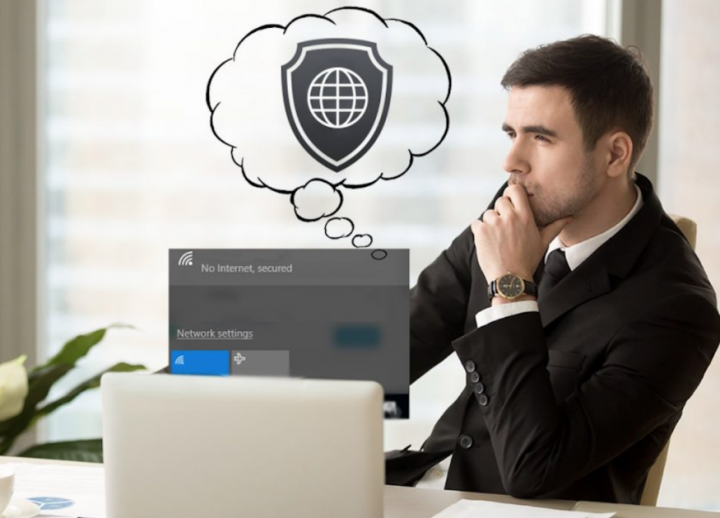

![Uma revisão completa sobre CCleaner [seguro para uso]](https://geeksbrains.com/img/reviews/49/complete-review-ccleaner-techilife.jpg)


